便利なパソコンソフトの種類
文書作成・管理ソフト
- キーボードの入力支援無料でダウンロードできる「Google 日本語入力」は、Windows、Mac、Androidに対応しています。Windowsで標準インストールされているマイクロソフトのIMEと使い方はほとんど同じですが、定期的に自動更新される辞書機能で最新の豊富な語彙が利用できます。また、シークレットモードを使用すれば学習機能やサジェスト機能で記憶している単語を隠すこともできます。
https://www.google.co.jp/ime/ - PDFの加工・編集PDF加工・編集のAcrobat DCの法人向けバージョンである「Acorbat Pro DC」では、PDFの加工・編集やWebページのPDFへの変換、PDFのWord、Excelへの変換などができるスタンダードバージョンに加え、動画や音声の挿入、情報の恒久削除機能などが追加されています。
https://acrobat.adobe.com/jp/ja/acrobat/acrobat-pro.html
プロジェクト・スケジュール管理ソフト
- プロジェクト管理メンバーのタスクや進捗をオンラインで共有できる「Redmine」は、プロジェクト管理の代表的なツールで、オープンソースの無料ソフトです。進捗に応じたメールの自動送信や作業時間の自動計算機能、工程表による全体の進捗度の可視化など、便利な機能が搭載されています。
http://redmine.jp/ - スケジュール管理Windowsストアアプリの「One Calendar」は、GoogleカレンダーやOutlookカレンダー、Facebookと同期できる無料ソフトです。シンプルで使いやすく、別々のアプリに入力されている仕事のスケジュールとプライベートのスケジュールも、モバイルからひと目で確認できます。https://www.microsoft.com/ja-jp/store/p/one-calendar/9wzdncrdr0sf
ファイル管理ソフト
- ファイルの保存・共有「Dropbox」は、インターネット上のサーバーにファイルを保存して、ほかの人に公開して共有もできるクラウドストレージソフトです。パソコンのローカルドライブと同じ感覚で利用でき、インターネットに接続されていればパソコンとモバイル間の情報のやりとりも、どこからでもすぐにできます。
https://www.dropbox.com/ja/ - メモの作成・管理メモを作成・管理する「Evernote」は、クラウドサービスのソフトです。テキストだけでなく、画像や音声などのデータも一つのメモにまとめることができ、アカウントごとに提供されるEvernote専用のメールアドレス宛に、ほかのアプリで作成したデータやファイルを送信することもできます。
https://evernote.com/intl/jp
そのほかの便利ソフト
- ウェブブラウザ高速でシンプルな「Google Chrome」は、安全なサイト閲覧とプライバシー保護機能も備えた安全設計がなされています。2018年版の拡張機能では、次のページを自動で読み込む無限スクロールや、検索結果での画像プレビュー、スクリーンショット機能、メモ機能、辞書機能など、さまざまな機能が追加されています。
https://www.google.co.jp/chrome/ - オンライン通話・チャット世界中のユーザーと無料で通話できる「Skype」は、グループ通話やビデオ通話も可能で、テキストや音声、ビデオ、写真のメッセージも送信できます。通話している相手とパソコンの画面を共有する機能や、連絡先やファイルの送信、翻訳機能なども提供されています。
https://www.skype.com/ja/
会社のパソコンにソフトを導入する際の注意点
多彩な機能で便利なソフトは業務の効率化にもつながりますが、会社のパソコンにソフトをインストールする際には、以下の点に注意しましょう。
- セキュリティソフトの場合、会社で一括して使っているセキュリティソフトとは違うソフトをインストールしない(競合する恐れがあるため)。
- フリーソフトの場合はダウンロードでウィルスに感染することがあるため、管理者経由でのみダウンロードできるようにしておく。
クラウド型とパッケージ型のソフトの比較
従来ソフトはパッケージ型を購入して各パソコンにインストールし、自社のサーバーで運用するものが主体でしたが、最近はインターネットで供給されるクラウド型のソフトの利用が増えています。
クラウド型は、以下のような特徴があります。
- どのデバイスからでも利用できる。
- セキュリティや機能のアップデートが自動的に行われる。
- 初期投資が不要。
一方パッケージ型は、以下のような特徴があります。
- インストールマニュアルなどが添付されていることが多く、手順を踏めばインストールしやすい。
- ベンダーのアフターサービスも充実している(不具合時にも安心)。
- ダウンロードすることがないため、ウィルス感染などの機会が少ない。
- アカウントなどで管理しないため、情報漏洩の可能性が少ない。
必要に応じて、環境に適したソフトを選ぶことが肝心
仕事でパソコンを使うことがあたりまえの時代になり、今回紹介したほかにも便利なソフトが数多く提供されています。会社のパソコンにダウンロードする場合は、ウィルスに感染して会社全体のパソコンにダメージを与えてしまわないように注意する必要がありますが、会社に合ったソフトを駆使して業務の効率化を目指しましょう。

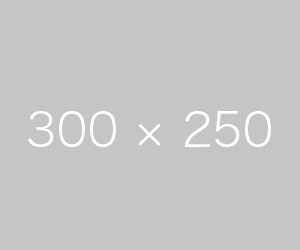
コメント